Webbplats
Senast uppdaterad:
I den här guiden integrerar vi din AI‑assistent på din webbplats med Widget eller iFrame.
Widget
Section titled “Widget”Widgeten bäddar in Quickchat‑agenten direkt på din webb. Den visas som en chattbubbla längst ned till höger och öppnas till ett chattfönster vid klick.
Så bäddar du in widgeten
Section titled “Så bäddar du in widgeten”-
Hitta sidans kod
Öppna sidans HTML eller webbplatsbyggarens kodredigerare.
-
Hämta widgetkoden
- Logga in i Quickchat AI‑appen.
- Gå till Website under Channels i vänsterkolumnen.
- Klicka Install.
- Kopiera Widget script.
-
Klistra in koden
Lägg den strax före
</body>på sidor där widgeten ska visas.
Om du använder WordPress
Section titled “Om du använder WordPress”Via footer.php
- Logga in i WordPress.
- Gå till Utseende > Temaredigerare och öppna
footer.php. - Klistra in skriptet före
</body>. - Spara.
Video – lägga till via footer.php:
Via plugin
- Installera t.ex. Insert Headers and Footers.
- Öppna inställningarna (Settings > Insert Headers and Footers).
- Klistra in skriptet i footersektionen.
- Spara.
Video – lägga till via plugin:
Om du använder sajtbyggare
Section titled “Om du använder sajtbyggare”Se dokumentationen för WordPress, Webflow eller Wix för att lägga till anpassad kod.
Support: contact@quickchat.ai.
Anpassa widgeten
Section titled “Anpassa widgeten”I Appearance kan du anpassa utseende och känsla.
- Primary Color – färg för användarmeddelanden
- Header Background Color – rubrikbakgrund
- Header Text Color – rubriktext
- AI Avatar Image – agentens avatar i rubrik och meddelanden
- Widget Bubble – ikon före öppning
- Widget Bubble Size – liten/medel/stor
- Widget Bubble Position – nedre höger eller vänster
- Widget Chat Window Dimensions – bredd (320–720 px), höjd (520–1020 px)
- Animate AI Responses – svar skrivs ut live
- Auto-Open Widget – öppna vid sidladdning
- Remove Quickchat AI Branding – vit‑etikett
- Animate Chat Header Collapsing – mjuk animation
Avancerat: Anpassade parametrar
Section titled “Avancerat: Anpassade parametrar”Widget och iFrame kan initieras med anpassade parametrar för:
- analys (syns i CSV‑exporten)
- samtalsanpassning (AI känner till parametrarna)
Exempel:
- User name:
Mike - Subscription Tier:
VIP - Most recently purchased item:
Silver package (upgraded) - Next account level:
Platinum - Points required to reach the next account level:
758
Exempelkonversation:
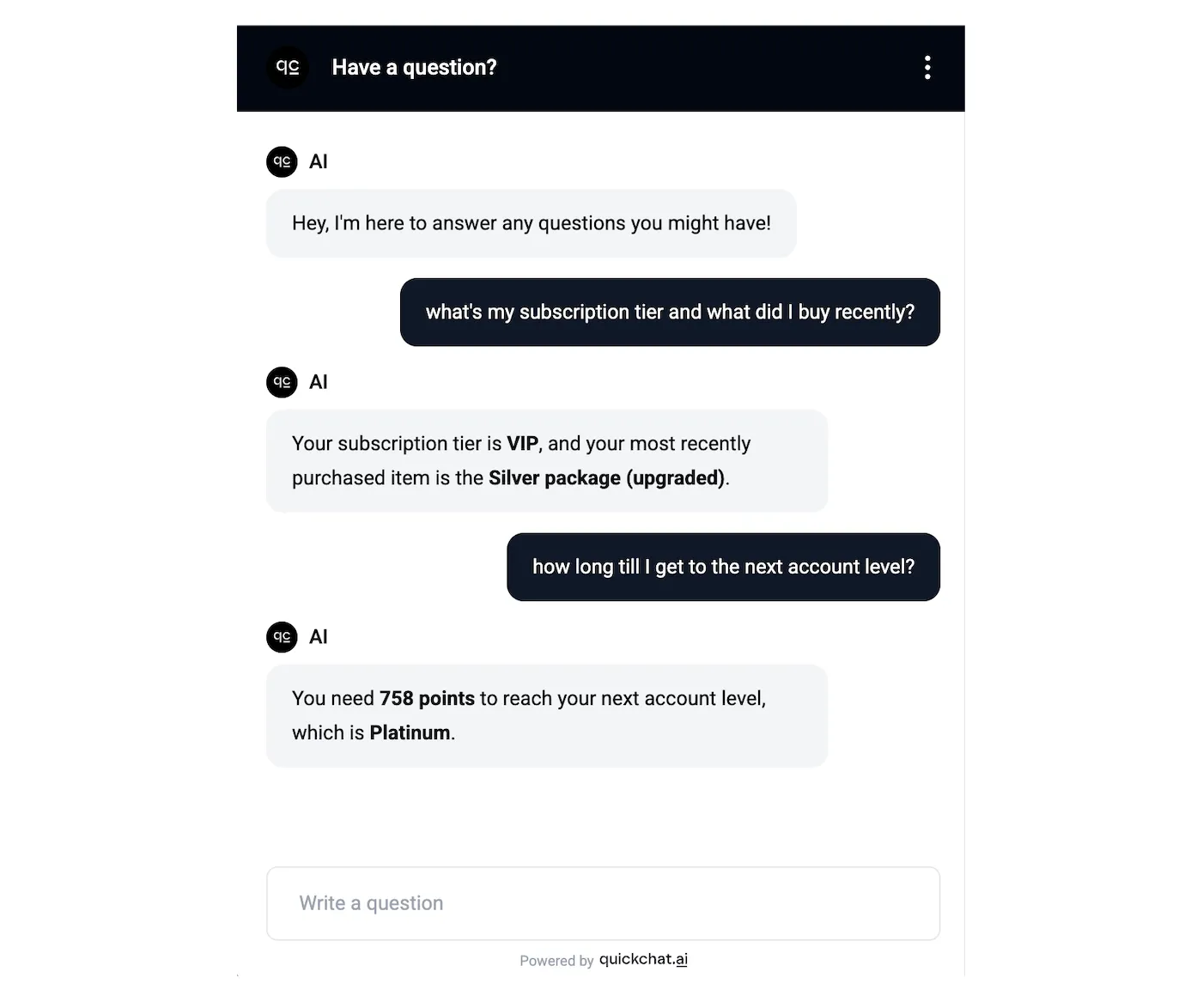
Lägg till följande rad i skriptet under Your Website > Install.
widget:
_quickchat("custom_params", { "User name": "Mike", "Subscription Tier": "VIP", "Most recently purchased item": "Silver package (upgraded)", "Next account level": "Platinum", "Points required to reach the next account level": "758",});iFrame:
_quickchat_embedded("custom_params", { "User name": "Mike", "Subscription Tier": "VIP", "Most recently purchased item": "Silver package (upgraded)", "Next account level": "Platinum", "Points required to reach the next account level": "758",});Max fem nycklar stöds; de läggs till varje ny konversation.
Exempelskript:
widget
<script> (function(e,a,d,i,c,t=a.createElement(d)){e[c]=e[c]||function(){(e[c].q=e[c].q||[]).push(arguments)},t.src=i,t.async=1,a.body.insertAdjacentElement("beforeend",t)})(window,document,"script","https://widget.quickchat.ai/chat.js","_quickchat"); _quickchat("host", "app.quickchat.ai"); _quickchat("custom_params", {"User name": "Mike", "Subscription Tier": "VIP", "Most recently purchased item": "Silver package (upgraded)", "Next account level": "Platinum", "Points required to reach the next account level": "758"); _quickchat("init", "abcdefghij");</script>iFrame
<div id="quickchat-embedded" style="height:600px;overflow: hidden;"></div><script> (function(e,a,d,i,c,t=a.createElement(d)){e[c]=e[c]||function(){(e[c].q=e[c].q||[]).push(arguments)},t.src=i,t.async=1,a.body.insertAdjacentElement("beforeend",t)})(window,document,"script","https://widget.quickchat.ai/embed.js","_quickchat_embedded"); _quickchat_embedded("host", "app.quickchat.ai"); _quickchat_embedded("custom_params", {"User name": "Mike", "Subscription Tier": "VIP", "Most recently purchased item": "Silver package (upgraded)", "Next account level": "Platinum", "Points required to reach the next account level": "758"); _quickchat_embedded("init", "0zmn6up7zo");</script>iFrame
Section titled “iFrame”iFrame bäddar in chattfönstret på en bestämd plats på sidan.
Så bäddar du in iFrame
Section titled “Så bäddar du in iFrame”- Hämta iFrame‑koden
- Logga in i Quickchat AI‑appen.
- Gå till Website under Channels.
- Klicka Install.
- Kopiera iFrame script.
- Öppna sidans HTML eller byggarens kodredigerare
- Klistra in koden i
<body>på önskad plats.